qq语音听不到声音为什么 qq语音听不见声音的解决教程
更新时间:2024-01-05 15:11:45作者:qiaoyun
许多人在使用qq的时候,都喜欢通过qq语音跟好友们聊天,但是有时候也会碰到一些问题,比如近日有不少用户就遇到了qq语音听不到声音的情况,只能听到对方声音,但是对方听不到我的声音,遇到这样的问题该怎么办呢,本文这就给大家介绍一下qq语音听不见声音的解决教程。
解决方法如下:
1、随便打开一好友弹出聊天窗口,如果是下面这个错误,你就应该先检查你的MIC是否问题了:
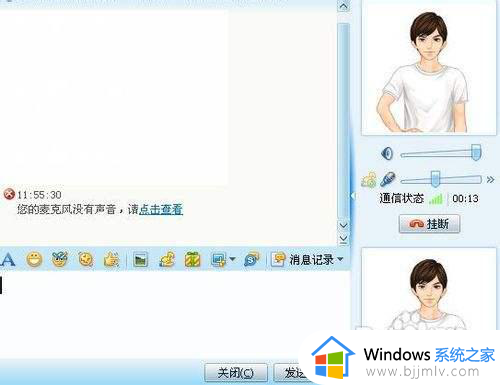
2、如果没有上面这个错误提示,则在弹出的聊天窗口的工具按钮栏中选择视频设置:

3、在弹出的语音视频对话框中,选择“语音”选项卡,尝试将下面的“声音输入”和“声音输出”都改为“Windows默认设备”:
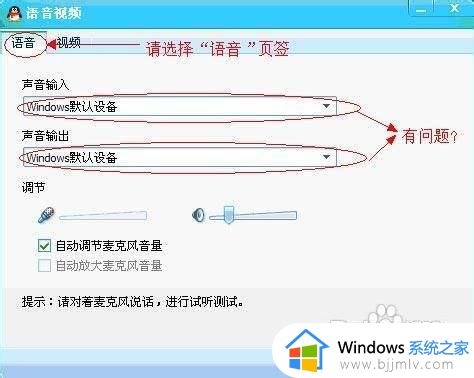
4、如果还没有声音,而又如果你安装了其它媒体控制软件,可以将“声音输入”和“声音输出”都改为所安装的媒体控制软件,同时调节好音量:
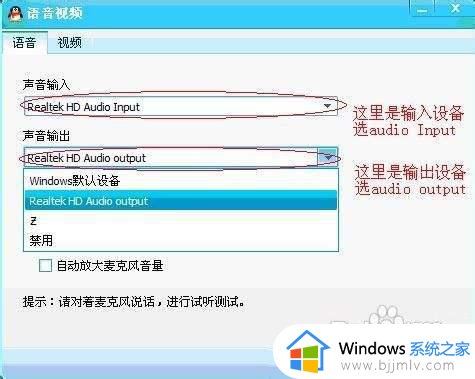
5、如果设置完成后还是没有声音,可尝试将麦克风模式改为省资源模式看看:
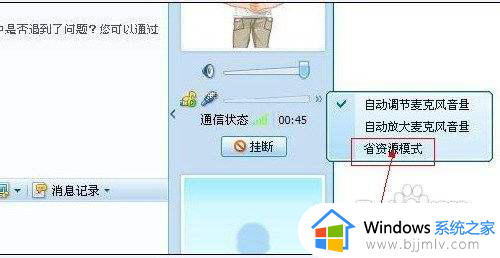
6、如果还不行,用QQ的语音检测功能检测MIC是否可行:

7、如果上面这步的检测中没有通过 ,则应该检查下你的电脑中的MIC是否开启了。
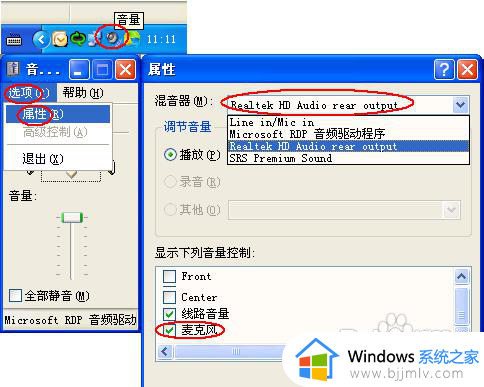
以上给大家介绍的就是qq语音听不到声音的详细解决方法,有遇到一样情况的话可以参考上面的方法步骤来进行解决,相信能帮助到大家。
qq语音听不到声音为什么 qq语音听不见声音的解决教程相关教程
- 钉钉视频会议听不到老师声音如何解决 为什么钉钉视频会议听不到声音
- 打微信电话对方听不到声音怎么回事?打微信语音别人听不见我说话处理方法
- qq语音有回音怎么消除 qq语音有回音的消除方法
- 钉钉会议对方听不见我声音如何解决 钉钉会议对方听不到我说话怎么办
- 电脑耳机能听见自己的声音为什么 电脑耳机能听到自己声音怎么消除
- realtek高清晰音频管理器没声音怎么办 realtek高清晰音频管理器听不到声音解决方法
- yy没有声音怎么回事 电脑声音正常就yy听不到声音如何解决
- 蓝牙耳机听不到声音怎么办 电脑连蓝牙耳机听不到声音修复方法
- 不想听钉钉视频会议的声音如何设置 钉钉会议不想听了如何关闭声音
- 暴风影音没声音怎么办 暴风影音播放无声音的解决教程
- 惠普新电脑只有c盘没有d盘怎么办 惠普电脑只有一个C盘,如何分D盘
- 惠普电脑无法启动windows怎么办?惠普电脑无法启动系统如何 处理
- host在哪个文件夹里面 电脑hosts文件夹位置介绍
- word目录怎么生成 word目录自动生成步骤
- 惠普键盘win键怎么解锁 惠普键盘win键锁了按什么解锁
- 火绒驱动版本不匹配重启没用怎么办 火绒驱动版本不匹配重启依旧不匹配如何处理
电脑教程推荐
win10系统推荐